Sammanfattning
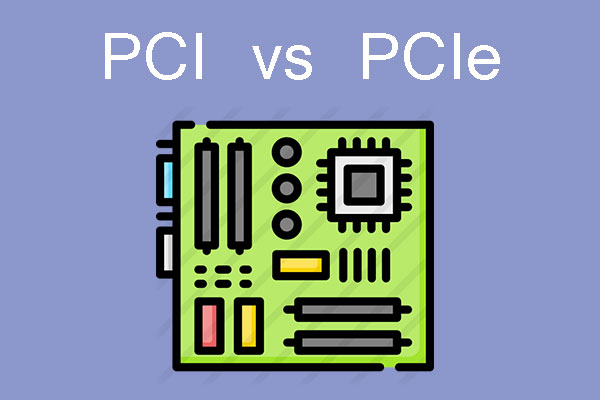
Är du förvirrad över PCI och PCIe? Om du inte vet hur man skiljer dem åt kan du läsa det här inlägget, där MiniTool förklarar skillnaderna mellan dem utifrån fyra aspekter: funktion, utseende, hastighet och kompatibilitet.
- Vad är PCI och PCI Express?
- PCI vs PCIe
- Migrera dator till PCIe SSD
- Bottom Line
- PCI vs PCIe FAQ
Vad är PCI och PCI Express?
Om olika enheter i datorn vill utbyta data måste de göra det via en viss kanal, det vill säga buss. Buss är en gemensam kommunikationsledning för överföring av information mellan olika funktionella delar av en dator. Det är en överföringsledning som består av trådar. Både PCI och PCIe är bussar.
Vad gör PCI i en dator?
PCI är en förkortning för Peripheral Component Interconnect, som är en lokal buss i en dator. Hur fungerar den då i datorer? Det ska jag förklara i den här delen.
För många år sedan (omkring 2000-2010) är datorns moderkort konstruerat som följande bild:
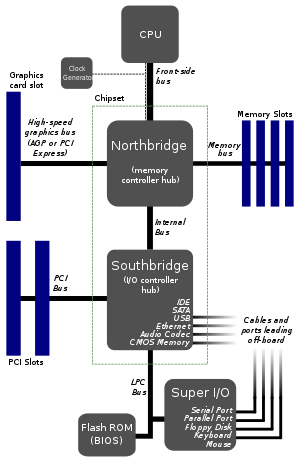
Den här strukturen är en typisk North-South Bridge-chipstruktur baserad på PCI-buss. Processorn och Northbridge-chipet är anslutna via FSB (Front Side Bus). Northbridge-chipet är huvudsakligen ansvarigt för att kontrollera datautbytet mellan CPU och höghastighetsenheter (AGP-grafikkort, minne).
Southbridge är sedan ansluten till Northbridge via en intern buss (som Hub-Link). Southbridge-chippet är huvudsakligen ansvarigt för datautbyte av låghastighetsenheter som diskettstation, hårddisk, tangentbord och tilläggskort.
Var finns PCI? Det ligger under Southbridge. Under Southbridge finns det många bussar: PCI, LPC (Low Pin Count), SATA, USB osv. PCI-bussen är huvudsakligen ansvarig för anslutning av enheter som nätverkskort, ljudkort och SCSI-kort. LPC-bussen är främst avsedd för anslutning av vanliga låghastighetsenheter som BIOS, tangentbord, mus, diskett osv.

Denna artikel förklarar på djupet vad SATA SSD och M.2 SSD är. Den berör SATA-bussstandard, PCI-E-bussstandard, AHCI-protokoll och NVMe-protokoll.
Vad gör PCI Express i en dator?
Vad är PCI Express? PCI Express, även kallad PCIe/PCI-E, är efterföljaren till PCI och AGP. Dessutom ersätter den gradvis SATA- och USB-bussarna. En typisk moderkortsstruktur baserad på PCIe visas som följande bild:
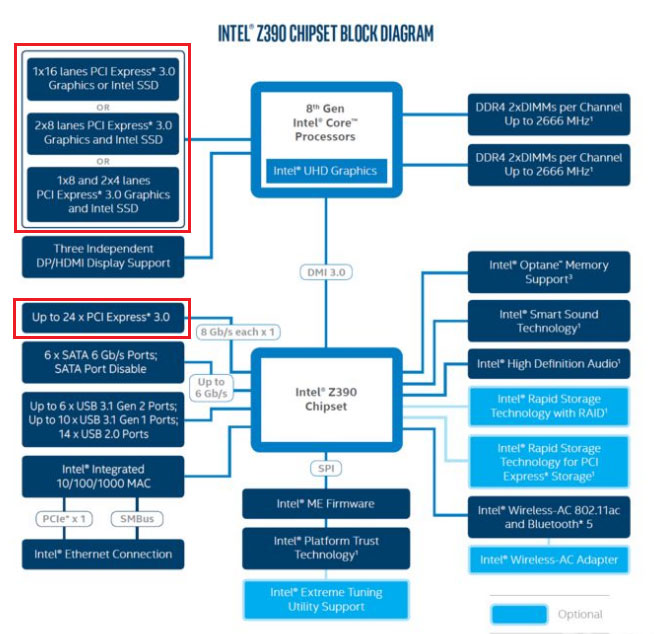
Ovanstående bild visar strukturen på Intel Z390-moderkortet som lanserades den 8 oktober 2018. I det här moderkortet är Northbridge helt integrerad i CPU:n, så det finns bara två huvuddelar: CPU och Southbridge (Intel kallar det I/O Control Hub eller Platform Controller Hub).
Samma sak gäller för grafikkortet och minnet som är direkt anslutna till CPU. Men det finns två punkter som du bör vara uppmärksam på: a. Grafikkortet är anslutet till CPU via PCIe-buss. b. Moderkortet stöder direktanslutning mellan CPU och PCIe SSD.
Därefter är Intel Z390-chipset (Southbridge) anslutet till CPU via DMI (Direct Media Interface) 3.0-buss som är baserad på PCIe-buss. Southbridge distribuerar 24 PCIe-banor som används för att ansluta hårddiskar, USB-enheter, nätverkskort, ljudkort osv. Man kan säga att PCIe inte bara är en lokal buss. Det är redan en systembuss.
När du läser detta kanske du tänker ”var är min M.2 PCIe SSD inkopplad?”. Det finns faktiskt två situationer:
- Ditt grafikkort använder PCIe 3.0 X8-vägar och de andra två PCIe 3.0 X4-portarna används för att sätta in två NVMe SSD:er. I den här situationen är SSD-enheterna direkt anslutna till CPU:n, så att var och en av dem kan njuta av 4 GB/s genomströmning exklusivt.
- Ditt grafikkort använder PCIe 3.0 X16-banor och din M.2 PCIe SSD delar 24 ICH/PCH PCIe-banor med andra enheter. Dessutom kommer SSD-enheternas hastighet att begränsas av DMI 3.0 (hastigheten för DMI 3.0 X4 motsvarar ungefär den för PCIe 3.0 X4). Därför kan Thunderbolt 3-, M.2- och U.2-gränssnitten för närvarande inte bryta igenom PCIeX4-bandbredden.
I de flesta fall tar din dator den andra layouten. Även om PCIe SSD-enheter delar genomströmningen med andra enheter är de fortfarande snabbare än andra SSD-enheter som SATA SSD-enheter. Dessutom fungerar de extra enheterna på Southbridge vanligtvis inte alla tillsammans, så genomströmningen från DMI 3.0 är tillräcklig.

Det här inlägget introducerar NVMe vs M.2 vs PCIe i detalj. Efter att ha läst det här inlägget kan du känna till skillnaderna mellan dem tydligt.
PCI vs PCIe
I den här delen kommer jag att förklara PCI vs PCI Express från 3 aspekter. Läs vidare för att lära dig mer om skillnaderna mellan PCI och PCIe ytterligare.
PCI vs PCIe Slot
I den här delen kommer jag att visa dig hur PCI och PCIe slots ser ut. Den första som jag kommer att presentera är PCI slot. Denna kortplats har två typer: 32-bitars slot med 124 stift och 64-bitars slot med 188 stift. Den förstnämnda används vanligtvis i allmänna skrivbordsdatorer och den sistnämnda används i allmänhet på servrar. PCI-kortplatsen ser ut som följande bild:

Därefter är det dags att presentera PCIe-kortplatsen. Denna kortplats har 7 versioner: x1, x2, x4, x8, x12, x16 och x32, vilket motsvarar 1/2/4/8/12/16/32 körfält respektive 1/2/4/8/12/16/32 körfält. Bland dem används PCI-E x32 endast vid vissa speciella tillfällen på grund av sin stora storlek och det finns nästan ingen motsvarande massproduktionsprodukt.
PCI-E x12 används främst i servrar och kommer inte att dyka upp på konsumentplattformar. PCI-E x2 används främst för interna gränssnitt snarare än för expansionsplatser. Även om vissa moderkort tillhandahåller detta gränssnitt förekommer PCI-E x2 i princip i form av M.2-gränssnitt i stället för PCI-E-kortplats.
Därmed är de vanliga PCI-E-kortplatserna på moderkortet i princip koncentrerade till de fyra typerna: PCI-E x1 / x4 / x8 / x16. Låt oss presentera dem mer i detalj:
- PCI-E x16-kortplats: Den är 89 mm lång och har 164 stift. Den används ofta för grafikkort och är bakåtkompatibel med x1 / x4 / x8-enheter.
- PCI-E x8-kortplats: Den är 56 mm lång och har 98 stift. Den visas vanligtvis i form av en PCI-E x16-kortplats, men endast hälften av datapinnarna är giltiga, vilket innebär att den faktiska bandbredden endast är hälften av den verkliga PCI-E x16-kortplatsen. Syftet är att grafikkortet med PCI-E x16-gränssnitt ska kunna installeras smidigt på PCI-E x8-gränssnittet.
- PCI-E x4-kortplats: Den är 39 mm lång och har 64 stift. Det används främst för att installera PCI-E SSD-diskar eller M.2 SSD-diskar (genom PCI-E-adaptrar). Men i de flesta fall kommer PCI-E x4-platsen i form av ett M.2-gränssnitt när den lämnar fabriken.
- PCI-E x1-plats: Den är bara 25 mm lång och har 36 stift. De produkter som man riktar sig till är relativt omfattande, inklusive oberoende nätverkskort, oberoende ljudkort, USB 3.0 / 3.1 expansionskort etc.
Så ser PCI-E x1 / x4 / x8 / x16-kortplatsen ut som följande bild:

PCI vs PCIe Speed
I den här delen kommer jag att förklara PCI vs PCI-E speed. När du har lärt dig om deras hastighetsskillnader kommer du att veta varför PCI-gränssnittet har ersatts av PCIe-gränssnittet.
Den 32-bitars PCI-hastigheten är 133 MB/s, medan den 64-bitars PCI-hastigheten är 266 MB/s. När det gäller PCIe-hastigheten varierar den beroende på körfält och versioner. Låt oss titta på PCIe-prestandadiagrammet som erbjuds av Wikipedia:
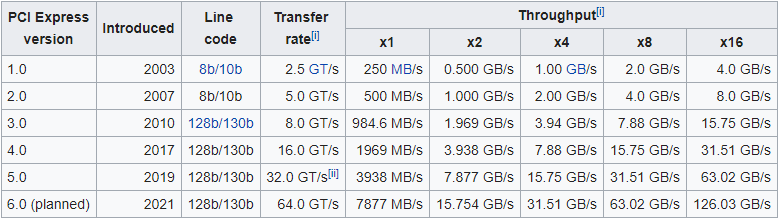
För närvarande använder de flesta datorer PCIe 3.0-versionen. Med denna version kan till och med PCIe x1 vara mycket snabbare än 64-bitars PCI. När det gäller PCI vs PCI-E-hastighet är PCI-E vinnare och tar helt och hållet PCI:s plats.

Vet du vad en SSD-enhet är? Den här artikeln förklarar några SSD-terminologier och hjälper dig att förstå SSD-disk fullt ut.
PCI vs PCIe-kompatibilitet
När det gäller kompatibilitet finns det flera punkter som du bör komma ihåg:
- PCI: 32-bitars PCI-gränssnittet är inte kompatibelt med 64-bitars PCI-produkter, medan 64-bitars PCI-gränssnittet är kompatibelt med 32-bitars PCI-produkter.
- PCIe: PCI-E-gränssnitten har olika längd. Ju fler körfält det har, desto längre är gränssnittet. Generellt sett är långa kortplatser kompatibla med korta gränssnittsprodukter. Till exempel kan PCIe X16-kortplats vara kompatibel med X4- eller X8-produkter. Men korta kortplatser kan inte vara kompatibla med produkter med långa gränssnitt eftersom de inte kan sättas in.
- PCIe: PCIe har olika versioner. Olika versioner är kompatibla med varandra. Till exempel är PCIe 3.0 kompatibel med PCIe 2.0. Men prestandan bestäms av den låga versionen.
- PCI vs PCIe: PCI-E-gränssnittet och PCI-gränssnittet är inte kompatibla med varandra.
Migrera dator till PCIe SSD
När du har lärt dig mer om PCIe vs PCI kanske du vill använda PCIe-produkter. Om din dator har PCI-E-gränssnitt kan du säkert njuta av den höga hastigheten hos PCIe. I den här delen kommer jag att visa dig hur du migrerar OS till en PCIe SSD med MiniTool Partition Wizard. På så sätt kan du använda din dator på en ny hårddisk utan att installera om OS.
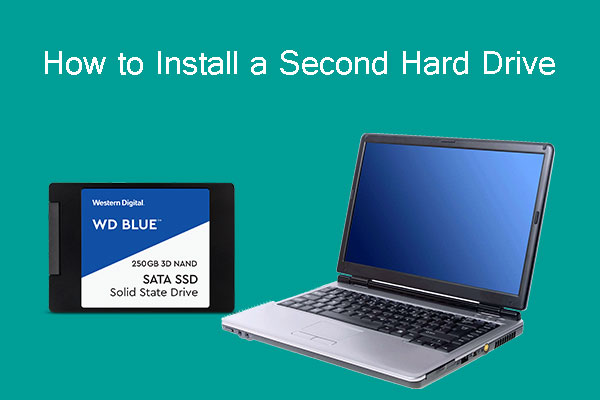
Det här inlägget ger en steg-för-steg-guide om hur man installerar en andra hårddisk i den bärbara och stationära datorn.
Här är handledningen:
Köp nu
Steg 1: Klicka på knappen ovan för att köpa MiniTool Partition Wizard. Installera den och öppna den sedan för att få fram dess huvudgränssnitt. Klicka på Migrera OS till SSD/HDD i verktygsfältet.
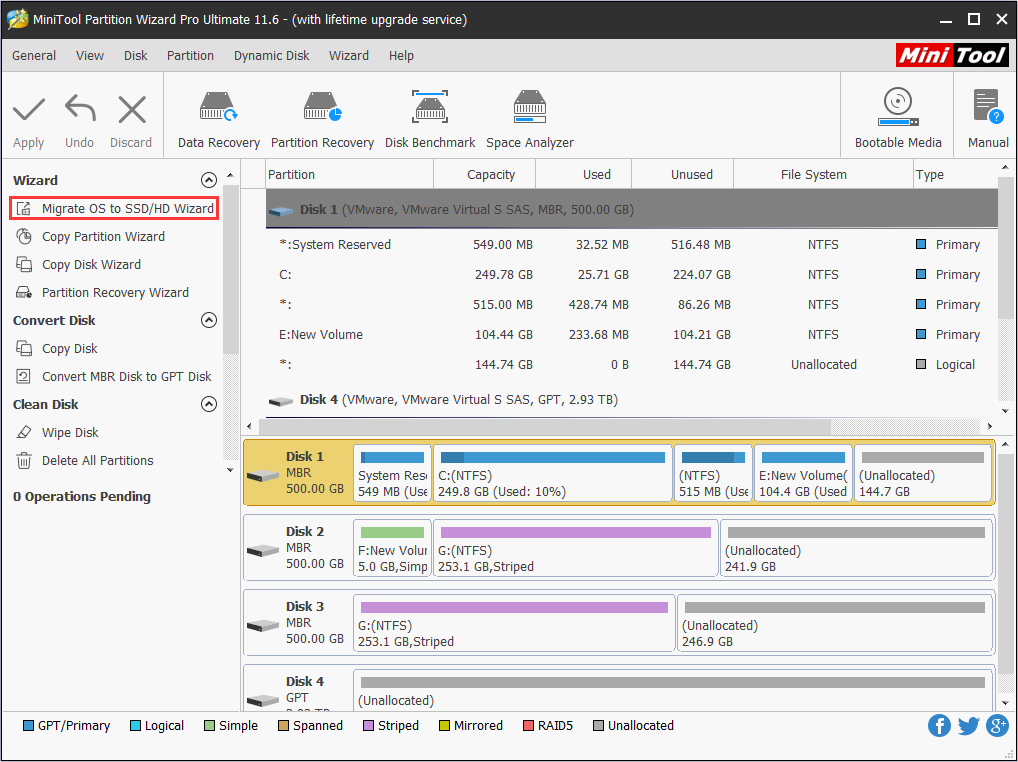
Steg 2: Välj rätt metod för att migrera systemdisken och klicka på Nästa.
Option A: att ersätta systemdisken med en annan hårddisk: Hela systemdisken kopieras till den nya SSD-skivan. Data inkluderar systemfiler och dina personliga filer på andra partitioner.
Option B: för att flytta operativsystemet till en annan hårddisk: Endast de system- och startpartitioner som krävs för operativsystemet kopieras till den nya SSD-enheten. Dina personliga filer finns fortfarande kvar på den ursprungliga disken.

Steg 3: Välj den nya SSD:n som Windows ska migreras till och klicka på Nästa. Ett varningsfönster visas. Läs den och klicka på Ja.
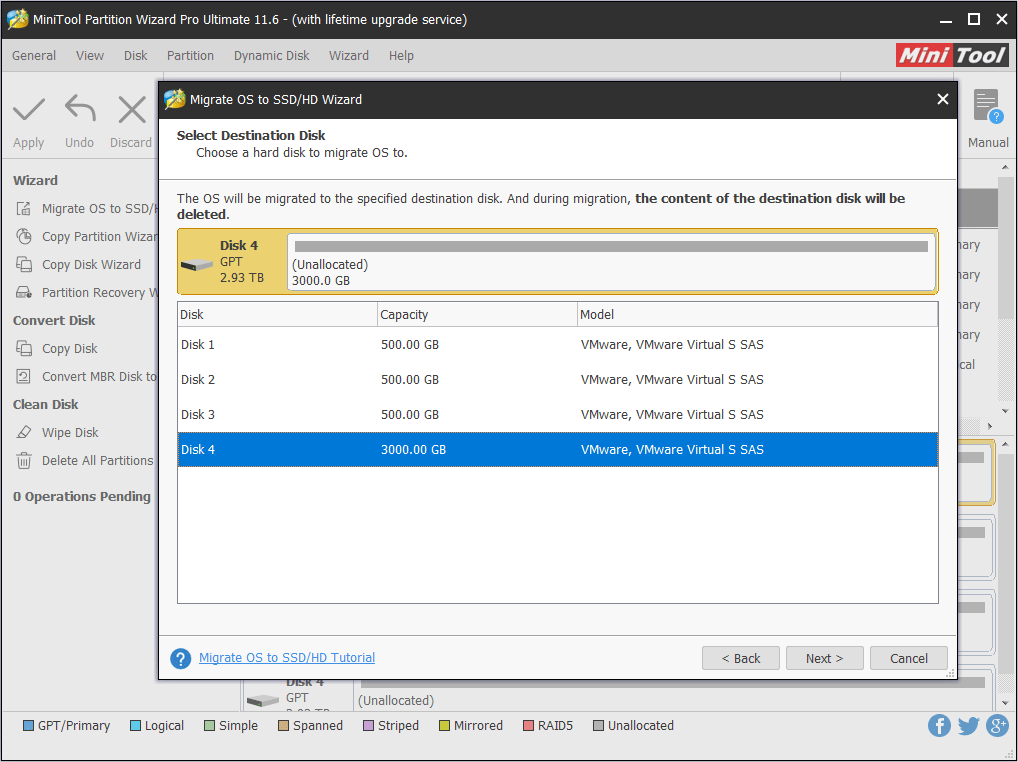
Steg 4: Välj rätt kopieringsalternativ och justera måldisklayouten och klicka sedan på Nästa.
(1). Anpassa partitioner till hela disken: Alla partitioner på den ursprungliga disken krymps eller utökas med en lika stor andel för att fylla hela måldisken.
(2). Kopiera partitioner med ändrad storlek: Alla partitioner på den ursprungliga disken kopieras till måldisken utan ändringar i storlek eller placering.
(3). Anpassa partitioner till 1 MB: Rekommenderas för att förbättra datorns prestanda.
(4). Använd GUID-partitionstabell för måldisken: MBR kan endast känna igen och använda högst 2 TB diskutrymme. Det här alternativet kan konvertera MBR till GPT, vilket gör att användarna kan använda diskutrymmet utöver 2 TB.
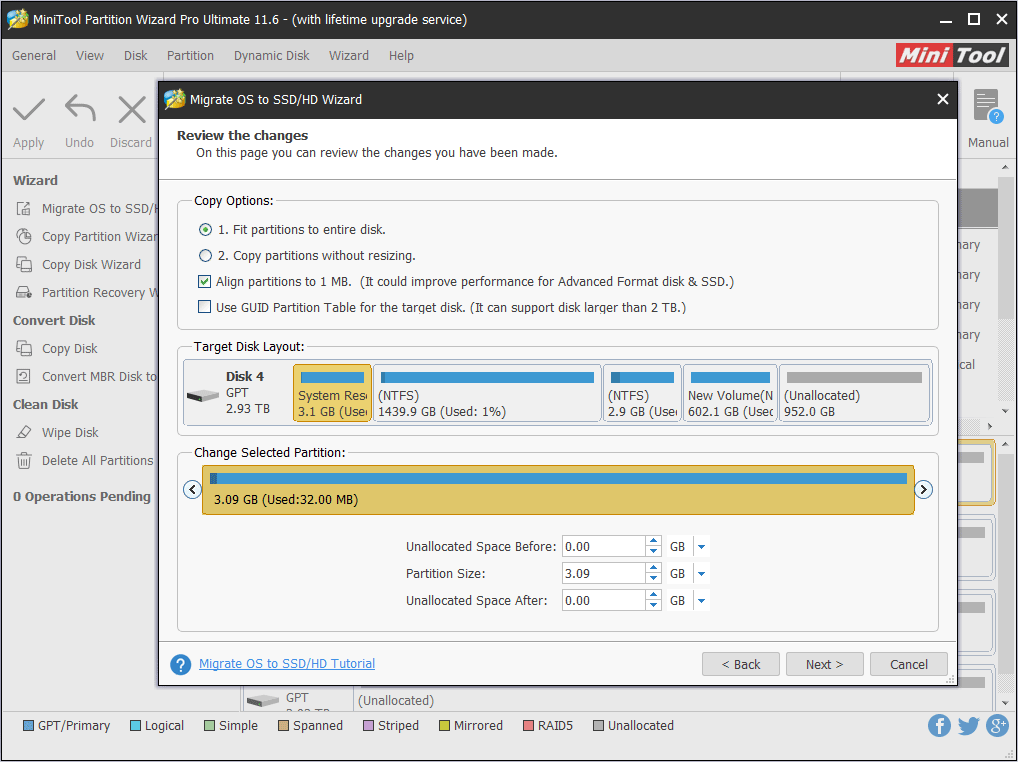
Steg 5: Läs anteckningen och klicka på Slutför, klicka sedan på Tillämpa i verktygsfältet för att utföra de väntande operationerna.
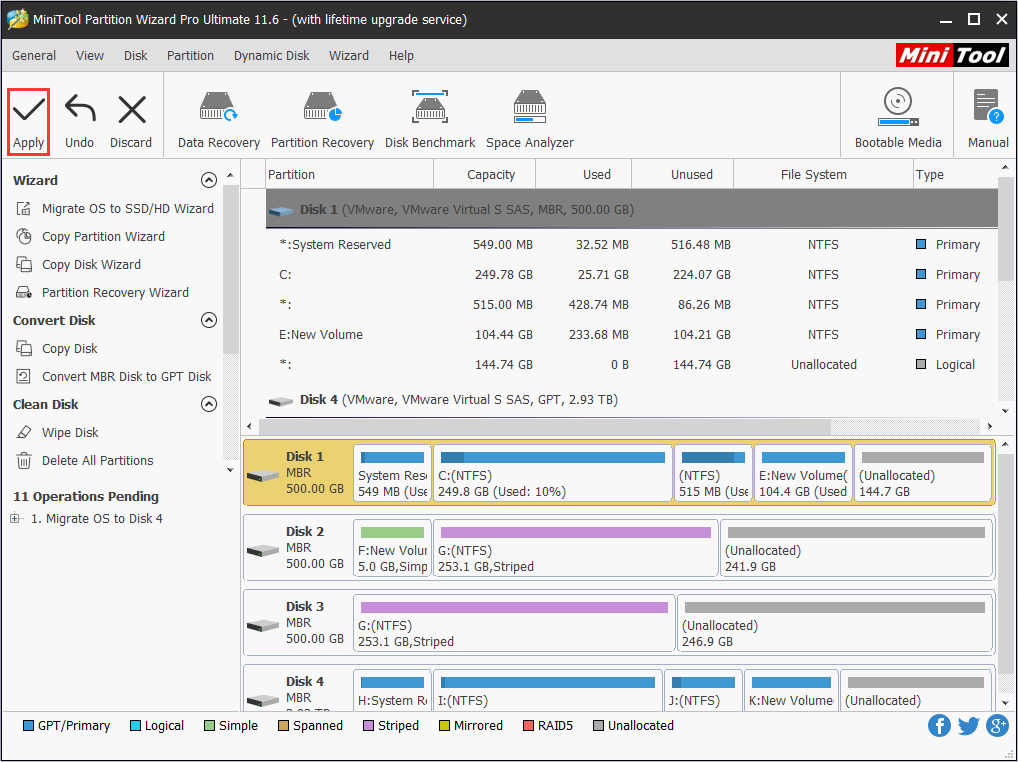
Steg 6: MiniTool Partition Wizard kommer att be om en omstart. Klicka på Starta om nu.
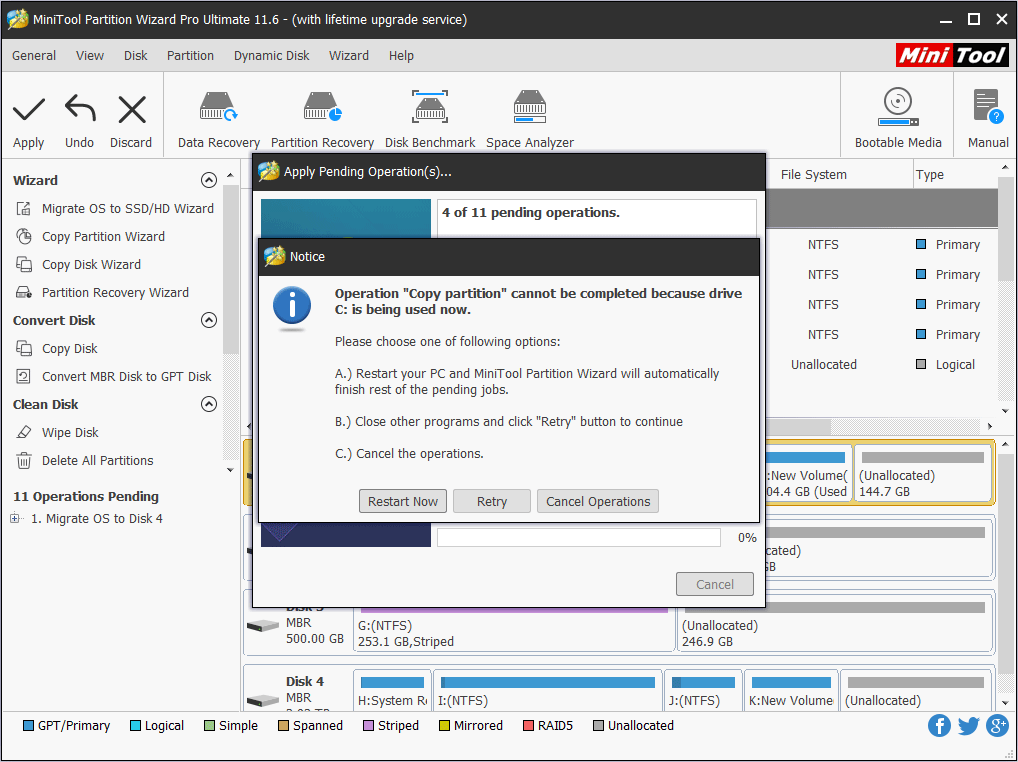
Här är ett inlägg som talar om PCI vs PCIe från 4 aspekter: vad de gör i datorn, slitsens utseende, hastigheten och kompatibiliteten. Om du är intresserad av det här ämnet kan du läsa det här inlägget.Klicka för att twittra
Bottom Line
Har det här inlägget hjälpt dig att lära dig mer om PCI vs PCIe? Har du några åsikter om PCI och PCIe? Ge oss gärna feedback i följande kommentarsfält. Om du dessutom har problem med att migrera operativsystem till PCIe SSD-diskar kan du kontakta oss via [email protected]. Vi kommer att svara dig så snart som möjligt.